Python学習向け総合開発環境のSpyder(スパイダー)
Python用の総合開発環境(IDE)や高機能エディタは沢山あります。その中でも有名なものは「Pycharm」や「Visual Studio Code」などです。
今回はAnacondaに同梱されている「Spyder」(スパイダー)をご紹介します。学習向けですが本格的な開発にも利用できます。
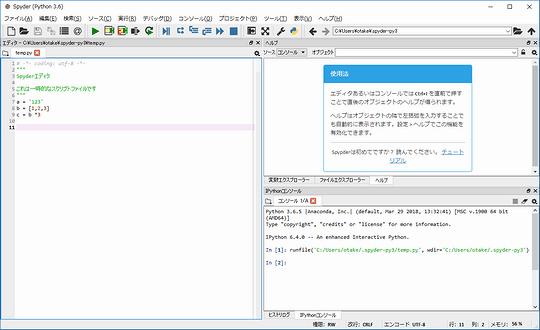
※Spyderは初期状態で日本語に対応していています。
1. Spyderの起動
Anaconda NavigatorでSpyderのLaunchをクリックします。
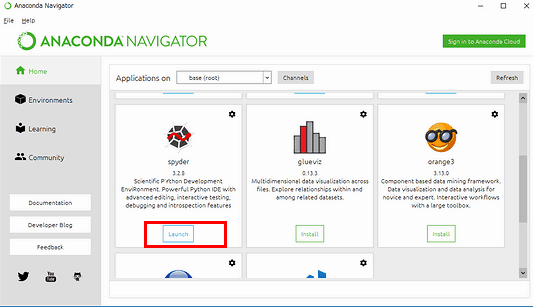
2. Spyderの使い方
2-1. コードの実行
左側のエディタにコードを入力します。
a = '123' b = [1,2,3] print(b *3)
緑の▶でコードを実行します。
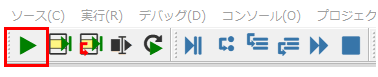
2-2. コードのデバッグ
青の▶でコードをデバッグします。

2-3. 変数の値の確認
右の変数エクスプローラーで値を確認できます。

2-4. コード補完
「.」を打ち込むと候補が自動表示されます。
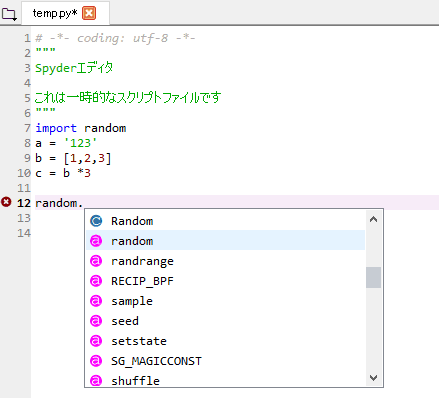
Tabキーを押すと候補が自動表示されます。
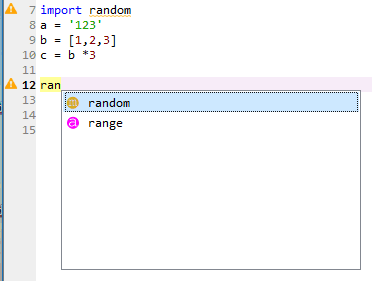
※Tabキーによる候補表示は「Jupyter Notebook」もできます。
2-5. プロジェクトの作成
メニューの[プロジェクト][新規プロジェクト]から作成可能です。
2-6. IPythonで計算する
右下にあるIPythonでJupyter Notebookのように計算する事も可能です。
次例では「1+2」を計算しています。
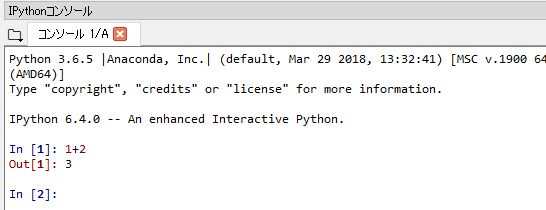
メニューの[コンソール][IPythonコンソールを開く]でコンソールを追加できます。
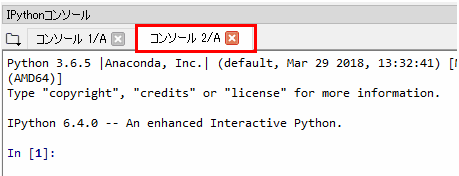
2-7. 改行コードの設定
Web系の開発で「500 Internal Server Error」が発生する場合は、メニューの[ソース][改行コードを変換する]で「LF」に変更してください。
その他の環境でもエラーが発生する場合は、改行コードを確認ください。
スポンサーリンク
関連記事
公開日:2018年07月11日 最終更新日:2018年08月24日
記事NO:02700
プチモンテ ※この記事を書いた人
 | |
 | 💻 ITスキル・経験 サーバー構築からWebアプリケーション開発。IoTをはじめとする電子工作、ロボット、人工知能やスマホ/OSアプリまで分野問わず経験。 画像処理/音声処理/アニメーション、3Dゲーム、会計ソフト、PDF作成/編集、逆アセンブラ、EXE/DLLファイルの書き換えなどのアプリを公開。詳しくは自己紹介へ |
| 🎵 音楽制作 BGMは楽器(音源)さえあれば、何でも制作可能。歌モノは主にロック、バラード、ポップスを制作。歌詞は抒情詩、抒情的な楽曲が多い。楽曲制作は🔰2023年12月中旬 ~ | |











